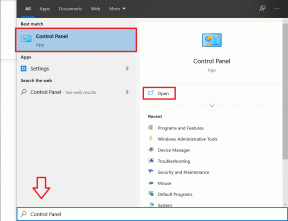Как исправить проблему отсутствия приложения ярлыков в iOS
Разное / / November 29, 2021
С выпуском iOS 12 Apple выпустила ярлыки, полностью обновленный подход к предыдущему приложению Workflow. Десятки готовых ярлыков, возможность создавать свои собственные рабочие процессы в сочетании с тесной интеграцией Siri делают все приложение мощным локомотивом производительности. Но что, если вы не можете найти его на своем iPhone или iPad?

Если вы недавно обновили свой iPhone или iPad до iOS 12 или купили новое устройство iOS, вы можете не увидеть приложение «Ярлыки». Это происходит потому, что Apple не считает ярлыки частью основных приложений iOS. Поэтому его нужно устанавливать вручную.
Итак, давайте посмотрим, как вы можете загрузить приложение "Ярлыки" и готово к работе. Но если вы уже установили приложение и не можете его найти, вы также найдете несколько других указателей для решения этой проблемы.
Также на Guiding Tech
Установить приложение ярлыков
Если у вас не было установлено устаревшее приложение Workflow, когда
поступает из iOS 11, приложение Shortcuts не будет автоматически отображаться в вашей библиотеке приложений после обновления до iOS 12. То же самое касается новых устройств iOS, даже тех, которые поставляются с предустановленной iOS 12.Довольно удивительно, учитывая, насколько надежным является приложение Shortcuts. Но вместо того, чтобы прибегать к абсурдному обоснованию решения Apple об отказе от приложения, пора установить его самостоятельно.
Шаг 1: Зайдите в App Store, а затем выполните поиск «ярлыков». Среди результатов поиска выберите Ярлыки.
Примечание: Если бы у вас было установлено и впоследствии удалено приложение Workflow на предыдущей итерации iOS, вы, вероятно, вместо этого увидели бы значок в форме облака.


Шаг 2: Нажмите кнопку с надписью «Получить», подтвердите свою установку с помощью Face ID или Touch ID, и все будет в порядке. После установки вы сразу увидите приложение «Ярлыки» на главном экране.


Откройте его, нажмите «Начать», а затем нажмите «Галерея», чтобы начать поиск ярлыков. Пора сойти с ума!
Используйте поиск Siri
Если приложение «Ярлыки» уже установлено на вашем iPhone или iPad, у вас все равно могут возникнуть проблемы с его поиском. Часто это так, поскольку у большинства пользователей iPhone или iPad на главном экране загружено несколько приложений и папок. А иногда невозможно визуально найти приложение "Ярлыки", особенно если вы случайно перетащили его куда-нибудь в папку.
Следовательно, подумайте об использовании Siri, чтобы добраться до него в миг. Просто проведите пальцем вниз из любого слайда на главном экране, чтобы запустить поиск Siri. Затем введите «ярлыки», и вы увидите приложение «Ярлыки» среди результатов поиска.


В качестве альтернативы просто вызовите Siri с помощью голосовой команды Hey Siri (или нажмите и удерживайте кнопку питания), а затем попросите ее «открыть приложение ярлыков». Siri немедленно сделает это.
Сбросить макет главного экрана
Устали запускать приложение "Ярлыки" через Siri? Тогда наконец-то время сбросить главный экран чтобы упростить поиск приложения самостоятельно. Процедура сброса удалит все папки и поместит все значки приложений в их соответствующие местоположения по умолчанию.
Шаг 1: Откройте приложение «Настройки» на своем iPhone или iPad, а затем нажмите «Общие». На следующем экране нажмите «Сброс».


Шаг 2: Нажмите «Сбросить макет главного экрана». Снова нажмите «Сбросить главный экран», чтобы подтвердить свое действие.


Теперь вы можете легко найти приложение Shortcuts, которое вы найдете в алфавитном порядке среди других приложений, начиная с буквой "S". Подумайте о том, чтобы переместить его в более удобное место, например, на главный слайд главного экрана или док.
Также на Guiding Tech
Включить в общем листе
Мы рассмотрели все возможные способы найти приложение Shortcuts, но есть еще одна проблема, которая может возникнуть при попытке вызвать его через Share Sheet приложения. Попробуйте добраться до своих ярлыков, и вы обнаружите, что опция «Ярлыки» отсутствует. Однако решить проблему довольно просто.
Просто переместитесь в крайний правый угол во второй строке общего листа. Нажмите «Еще», а затем включите переключатель рядом с «Ярлыки».


Теперь вы должны увидеть опцию «Ярлыки» на листе общего доступа. Повторите процедуру для всех других приложений, в которых отсутствует параметр «Ярлыки».
Исключить приложение из экранного времени
Вы используете Screen Time? В этом случае приложение "Ярлыки" может оказаться недоступным и недоступным. Это не только сделает приложение менее заметным на главном экране, но и вообще не сможет использовать его. Чтобы ярлыки не блокировались из-за ограничений по времени или простоя, рассмотрите возможность добавления их в список исключений, разрешенных всегда.
Шаг 1: В приложении «Настройки» на iPhone или iPad нажмите «Экранное время», а затем нажмите «Всегда разрешено».


Шаг 2: На следующем экране нажмите значок плюса «+» рядом с ярлыками, чтобы исключить его из ограничений экранного времени.


В качестве альтернативы вы также можете создавать собственные категории приложений без приложения Shortcuts в первую очередь.
Также на Guiding Tech
Сократите это
Надеюсь, теперь вам удалось найти приложение "Ярлыки". Это безумно полезное приложение для вашего iPhone или iPad, и хотя оно, как правило, временами носит технический характер, просто придерживайтесь его, и вы сможете стремительно повышайте свою продуктивность и границы практически мгновенно. Итак, помогли ли приведенные выше советы? Есть ли другие предложения, которыми вы хотите поделиться? Не стесняйтесь оставлять комментарии ниже.
Следующий: Приложение "Настройки" на вашем iPhone или iPad подвержено внезапным зависаниям и сбоям? Щелкните ссылку ниже, чтобы узнать, как исправить эти проблемы навсегда.